
Sauvegarde/Récupération des données
Vous pouvez sauvegarder les données enregistrées sur l'appareil sur un dispositif de stockage externe ou serveur SMB. Si vous réalisez une sauvegarde avant de mettre à jour le microprogramme ou d'initialiser les réglages, vous pouvez récupérer les réglages en cas de problème. Les privilèges Administrateur sont requis pour réaliser ces opérations.
 |
Pour récupérer les données sauvegardées, le dispositif de stockage de l’appareil doit avoir assez d'espace disponible pour les données sauvegardées. Les données ne peuvent pas être sauvegardées ou récupérées si plus d'un dispositif de stockage externe est connecté à l'appareil. Déconnectez les dispositifs de stockage externes superflus pour qu'il n'en reste qu'un connecté. Cela peut prendre quelques minutes pour sauvegarder ou récupérer les données sauvegardées. N'éteignez pas l'appareil avant la fin du processus, cela peut entraîner des pertes de données ou causer un mauvais fonctionnement de l'appareil. Les données peuvent être perdues si un problème survient avec le dispositif de stockage. Exécutez périodiquement une sauvegarde/exportez les données sensibles. Veuillez noter que Canon n'est pas responsable des dommages causés par toute perte de données. |
 |
Connecter un dispositif de stockage externeLorsque vous utilisez un dispositif de stockage externe pour sauvegarder ou récupérer des données, il est recommandé que vous le connectiez à un port USB à l’arrière du côté droit de l'unité principale (l’arrière de l’unité principale). Pièces et leur fonction Pour en savoir plus sur les dispositifs de stockage externes qui peuvent être utilisés avec l'appareil, consultez la section Spécifications du système. Affiche la langue pendant le processus de sauvegarde/récupérationSi vous modifiez la langue d'affichage et les données de sauvegarde ou de récupération sans redémarrer l'appareil d'abord, les données risquent de ne pas être sauvegardées ou récupérées correctement. |
Données de sauvegarde
 |
Ne modifiez pas ou ne supprimez pas les données sauvegardées. Cela risque de vous empêcher de récupérer correctement les données. N'exécutez pas de sauvegarde pendant que l'appareil est opéré par le biais de l'écran de commande ou de l'interface utilisateur distante. |
1
Lancez l'interface utilisateur distante.Lancement de l'interface utilisateur distante
2
Cliquez sur [Réglages/Enregistrement] dans la page du portail. Ecran de l'interface utilisateur distante
3
Cliquez sur [Gestion des données]  [Réglages de l'emplacement de sauvegarde].
[Réglages de l'emplacement de sauvegarde].
 [Réglages de l'emplacement de sauvegarde].
[Réglages de l'emplacement de sauvegarde].
Sauvegarde automatique
Vous pouvez cliquer sur [Réglages sauvegarde automatique] et configurer l'appareil pour sauvegarder automatiquement les données une date et une heure spécifiques. Conformez-vous aux instructions qui s'affichent afin de configurer les réglages.
4
Configurez les réglages nécessaires.
 Lors de la sauvegarde vers un dispositif de stockage externe
Lors de la sauvegarde vers un dispositif de stockage externe
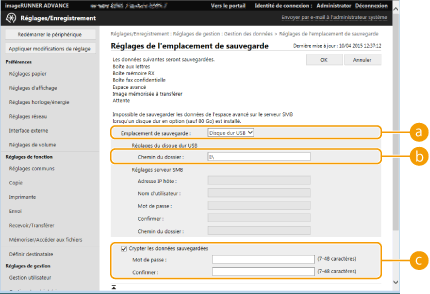
 [Emplacement de sauvegarde]
[Emplacement de sauvegarde]Sélectionnez [Disque dur USB].
 [Chemin du dossier]
[Chemin du dossier]Saisissez le chemin jusqu'au dossier sur le dispositif de stockage externe dans lequel enregistrer les données sauvegardées.
 [Crypter les données sauvegardées]
[Crypter les données sauvegardées]Si vous cochez la case et saisissez un mot de passe, vous pouvez crypter les données sauvegardées. Le mot de passe spécifié ici sera requis quand vous récupérez les données de sauvegarde cryptées.
 Lors de la sauvegarde vers un serveur SMB
Lors de la sauvegarde vers un serveur SMB
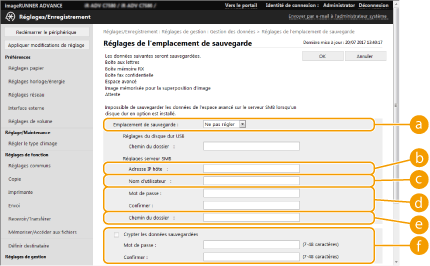
 [Emplacement de sauvegarde]
[Emplacement de sauvegarde]Sélectionnez [Serveur SMB].
 [Adresse IP hôte]
[Adresse IP hôte]Spécifiez l'emplacement du serveur SMB. Utilisez le format suivant : \\Nom du serveur\Nom du dossier partagé
 [Nom d'utilisateur]
[Nom d'utilisateur]Saisissez le nom d'utilisateur pour accéder au SMB.
 [Mot de passe]/[Confirmer]
[Mot de passe]/[Confirmer]Saisissez le mot de passe pour accéder au serveur SMB. Pour confirmation, saisissez à nouveau le même mot de passe et appuyez sur [Confirmer].
 [Chemin du dossier]
[Chemin du dossier]Si le dossier de sauvegarde est à un niveau en dessous de  , ajoutez le reste du chemin qui suit
, ajoutez le reste du chemin qui suit  . Assurez-vous que la limite d'utilisateur du dossier spécifié est défini pour permettre deux utilisateurs ou plus. Si la limite d'utilisateur est définie pour permettre un seul utilisateur, vous ne pourrez pas récupérer les données sauvegardées correctement.
. Assurez-vous que la limite d'utilisateur du dossier spécifié est défini pour permettre deux utilisateurs ou plus. Si la limite d'utilisateur est définie pour permettre un seul utilisateur, vous ne pourrez pas récupérer les données sauvegardées correctement.
 , ajoutez le reste du chemin qui suit
, ajoutez le reste du chemin qui suit  . Assurez-vous que la limite d'utilisateur du dossier spécifié est défini pour permettre deux utilisateurs ou plus. Si la limite d'utilisateur est définie pour permettre un seul utilisateur, vous ne pourrez pas récupérer les données sauvegardées correctement.
. Assurez-vous que la limite d'utilisateur du dossier spécifié est défini pour permettre deux utilisateurs ou plus. Si la limite d'utilisateur est définie pour permettre un seul utilisateur, vous ne pourrez pas récupérer les données sauvegardées correctement. [Crypter les données sauvegardées]
[Crypter les données sauvegardées]Si vous cochez la case et saisissez un mot de passe, vous pouvez crypter les données sauvegardées. Le mot de passe spécifié ici sera requis quand vous récupérez les données de sauvegarde cryptées.
5
Cliquez sur [OK].
6
Cliquez sur [Sauvegarder].
7
Sélectionnez la méthode de sauvegarde et cliquez sur [Exécuter]  [OK].
[OK].
 [OK].
[OK].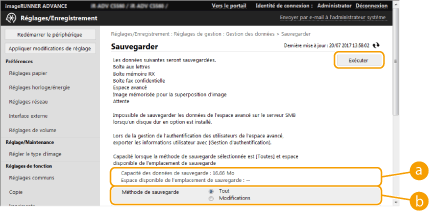
 [Capacité des données de sauvegarde]/[Espace disponible de l'emplacement de sauvegarde]
[Capacité des données de sauvegarde]/[Espace disponible de l'emplacement de sauvegarde]Si [Espace disponible de l'emplacement de sauvegarde] n'est pas suffisant pour [Capacité des données de sauvegarde], définissez une destination de sauvegarde différente.
 [Méthode de sauvegarde]
[Méthode de sauvegarde]Sélectionnez [Toutes] pour réaliser une sauvegarde standard. Si vous ne voulez que sauvegarder des données qui ont été modifiées depuis la sauvegarde précédente, sélectionnez [Modifications].

La sauvegarde peut être réalisée un nombre de fois limité dans le même dossier. Si la sauvegarde ne peut plus être réalisée, spécifiez un dossier de destination de sauvegarde différent.
[Modifications] pour Boîte avancée ne sauvegarde que les données mises à jour ou ajoutées depuis la dernière sauvegarde des données stockées. [Modifications] sauvegarde toujours les données à partir des différences détectées entre [Toutes] et la dernière sauvegarde de [Modifications].
 |
Après avoir réalisé la sauvegarde, vous pouvez cliquer sur [Journal de sauvegarde/restauration] sur l'écran affiché à l'étape 7 et vérifier les résultats de la sauvegarde dans [Résultat]. Si le message [Une erreur serveur s'est produite.] s'affiche, les réglages de réseau peuvent ne pas être correctement configurés. Vérifiez les réglages de réseau. Les données sauvegardées peuvent être restaurées non seulement sur l'appareil, mais également sur les versions ultérieures du même modèle. |
Récupération des données de sauvegarde
1
Lancez l'interface utilisateur distante.Lancement de l'interface utilisateur distante
2
Cliquez sur [Réglages/Enregistrement] dans la page du portail. Ecran de l'interface utilisateur distante
3
Cliquez sur [Gestion des données]  [Restaurer].
[Restaurer].
 [Restaurer].
[Restaurer].4
Cliquez sur [Afficher les données sauvegardées].
5
Sélectionnez les données de sauvegarde que vous voulez récupérer et cliquez sur [Exécuter]  [OK].
[OK].
 [OK].
[OK].Saisissez le mot de passe qui a été défini lors de la sauvegarde des données.
6
Cliquez sur [Redémarrer la machine].
Quand l'appareil redémarre, les données de sauvegarde sont récupérées.
 |
Les données de sauvegarde peuvent ne pas être entièrement récupérées quand certains réglages de l'appareil sont utilisés. |
 |
Restauration des données sauvegardéesLa restauration s'exécute après que toutes les données stockées sur l'appareil ou tous les documents en cours d'envoi, de réception ou de stockage ont été supprimés. Si la gestion d'authentification est réalisée pour les utilisateurs Boîte avancée (Rendre l'Boîte avancée public), vous devez prêter une attention particulière lorsque vous restaurez les données sauvegardées sur un modèle différent. Pour plus d'informations, voir Importation manuelle des données utilisateur. Après que vous avez restauré les données sauvegardées, l'appareil peut imprimer des documents automatiquement. Si vous sauvegardez des données stockées sur un dispositif de stockage optionnel puis que vous les restaurez sur le dispositif de stockage standard dont l’appareil est équipé, il se peut que certaines données ne soient pas restaurées. |